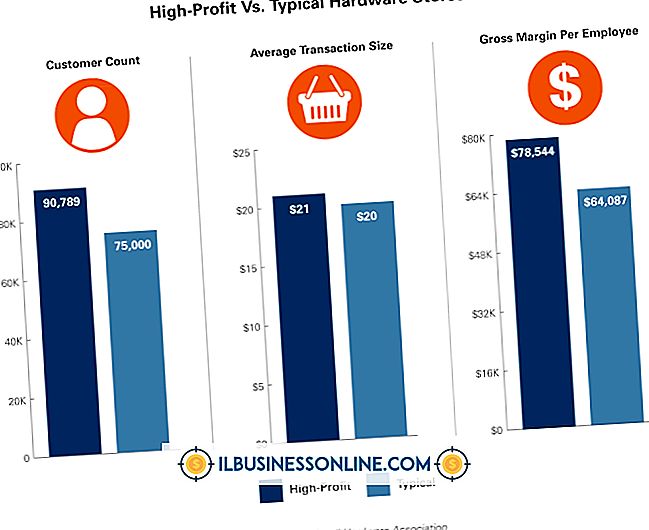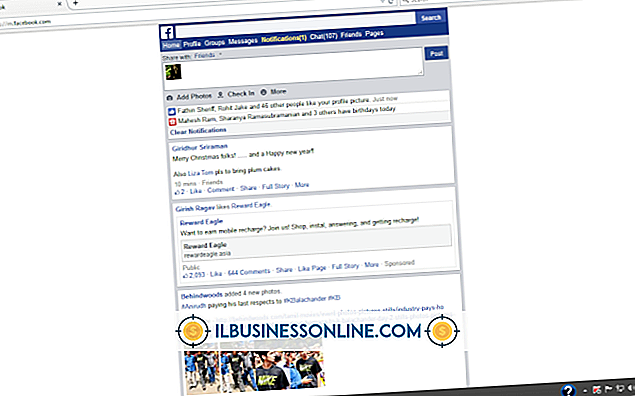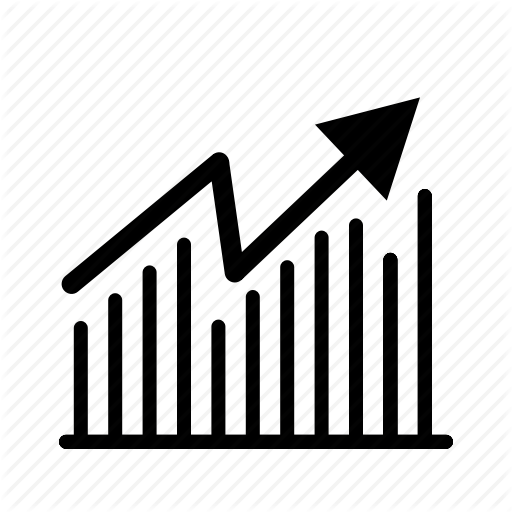Uniblue Sunucusuna Bağlanamıyorum

Bazen, "DriverScanner / RegistryBooster / SpeedUpMyPc, Uniblue sunucusuna bağlanamadığı için bu görevi yerine getiremiyor" hata iletisini alabilirsiniz. Uniblue yazılımını kurmayı veya güncellemeyi denedikten sonra görünebilir. Bu, Uniblue'nun güvenlik duvarı yazılımınız tarafından engellendiği için gerçekleşir. Çoğu durumda, Uniblue ve güvenlik duvarı yazılımınızı daha uyumlu hale getirmek için geçici çözümler uygulayabilirsiniz.
Symantec'in Norton Güvenlik Duvarı
Norton firewall yazılımı kullanıyorsanız, bir çekirdek servisi veya sürücüsü kullanılmamış olabilir. Bir çekirdek servisi de Uniblue sunucusuna erişimi engelliyor olabilir. Hizmetleri ve tüm güvenlik duvarı işlemlerini tespit etmek için EnumProcess aracını kullanın. Sorun çözülmediyse, yazılım kaldırma aracını Symantec'ten indirin ve Norton ürünlerini bilgisayarınızdan tamamen kaldırın. Symantec'i yeniden yükleyin ve Uniblue sunucusuna tekrar erişmeyi deneyin.
Symantec'in Norton 360 ve 360 2.0'ı, genellikle Uniblue ile çalışmak için Güvenlik Duvarı Koruması ayarlarınızı ayarlamanız için sizi çağırır. Bu ayarları Norton 360 veya 360 2.0'da, Gelişmiş Ayarlar menüsünden erişilebilen Güvenlik Duvarı Koruma Ayarları ile değiştirin. Güvenlik Duvarı Program Kuralları'ndaki Program listesinden Uniblue'yu seçin ve erişimi "İzin Ver" olarak değiştirin.
Norton Internet Security (NIS), Uniblue programlarının İnternete erişmesine izin verecek şekilde de yapılandırılmalıdır. Norton Internet Security sekmesinin Ayarlar menüsünden NIS'deki Kişisel Güvenlik Duvarı ayarlarına erişin. Program Denetimi'nin Program sütununda listelenen Uniblue programını "İzin Ver" olarak değiştirin.
AVG, Avira ve Commodo
AVG firewall yazılımı yüklüyse, Uniblue uygulamanızın güvenlik duvarı engelleme kuralını silin. Güvenlik duvarı ayarlarına Araçlar menüsünden erişin.
Avira'nın Güvenlik Duvarı Uygulama kuralları'ndaki Eylem ayarı, Uniblue'nun reddedildiğini mi yoksa izin verildiğini mi gösterir. Uniblue için "Reddet" den "İzin Ver" e geçmek için işlem ayarını çift tıklayın.
Yüklü Comodo Firewall Pro yazılımınız varsa, Uniblue uygulaması için mevcut kuralı düzenlemeniz gerekebilir. Powersuite / SpeedupmyPC / DriverScanner / RegistryBooster.exe dosyası, Explorer.exe dosyasını ana dosyası olarak belirtmelidir. Explorer.exe'nin Genel sekme ayarını "TCP veya UDP" ve "Giriş / Çıkış" için "İzin Ver" olarak ayarlayın.
Kaspersky, McAfee ve Windows
Kasperksy firewall yazılımı genellikle bir hata nedeniyle İnternet erişimini engeller. Güvenlik nedeniyle yazılımı devre dışı bırakmak değil, onu yeniden yapılandırmak en iyisidir. Bunu başarmak için Uniblue yazılımı için uygulama kuralını silin ve istendiğinde ona erişim verin.
Yüklenmiş bir McAfee güvenlik duvarınız varsa, Uniblue için uygulama kuralını da silebilirsiniz. İnternet ve Ağ Yapılandırması menüsünde "Güvenlik Duvarı Koruması Etkin" bölümünün altındaki Gelişmiş ayarını kullanın. İstendiğinde, Uniblue programının İnternet'e erişmesine izin verebilirsiniz.
Windows Güvenlik Duvarı, varsayılan olarak giden filtrelemeyi kapatır. Denetim Masası'nın Güvenlik ayarı seçeneğinden Windows Güvenlik Duvarı'na erişin. "Bir programa Windows Güvenlik Duvarı üzerinden izin ver" seçeneğini seçin. Uniblue uygulamasının yanındaki kutuyu işaretleyin ve ardından "Tamam" ı tıklayın.
Uyarılar ve Hususlar
Bu güvenlik duvarı uygulamaları en popüler programlardan bazıları olsa da, sizin listelenmemiş olabilir. Markanız için geçerli olan belirli bilgiler için güvenlik duvarı yazılımı üreticinize başvurun.
Uniblue’nun İnternet’e daha kolay erişebilmesi için geçici İnternet dosyalarını ve çerezleri daha düzenli olarak silmeniz gerekebilir. Bu görevi yerine getirdikten sonra, kapatmanız iyi bir uygulamadır ve İnternet tarayıcınızı yeniyse başlatmak için yeniden açın.